코딩을 배운지 1년 🐣
동국대 멋쟁이사자처럼에 11기로 들어와 어느덧 12기 운영진까지 하고 있다. (감개무량)
작년 아기사자였을 때 가을 축제 사이트 프론트엔드를 담당했는데, 어느덧 운영진이 되어 또다시 봄 축제 사이트 프론트엔드를 담당하게 되었다! 🦁🪷
12기 우녕진에는 열쩡 가득한 사람들이 많아 너무 좋다 🔥
거의 대부분이 참여했고, 짧은 개발 기간이었지만 사람들이 좋아 너무나 즐거운 시간들이었다!!
다음은 축제 사이트의 개발 관련 기본 정보다.
[개발진]
프론트엔드 5명
백엔드 4명
기획 & 디자인 3명
대외협력 2명
[사용 기술]
FrontEnd -React
BackEnd -파이썬 기반 Django Rest Framework
Design -Figma
communication -discordnotion
[스케줄]
~ 5월 17일 디자인 마감
~ 5월 22일 개발 1차 마감
~ 5월 24일 개발 최종 마감
~ 5월 26일 qa 및 최종 수정
💡 5월 27일 재학생에게 배포!
개발 스케줄이 빠듯했지만
프론트가 무려 5명이나 함께 했기에 든든했고 시간 압박이 많지 않았다 (이때까지만 해도 ..)
우리의 아름다운 피그마 ... 🥺
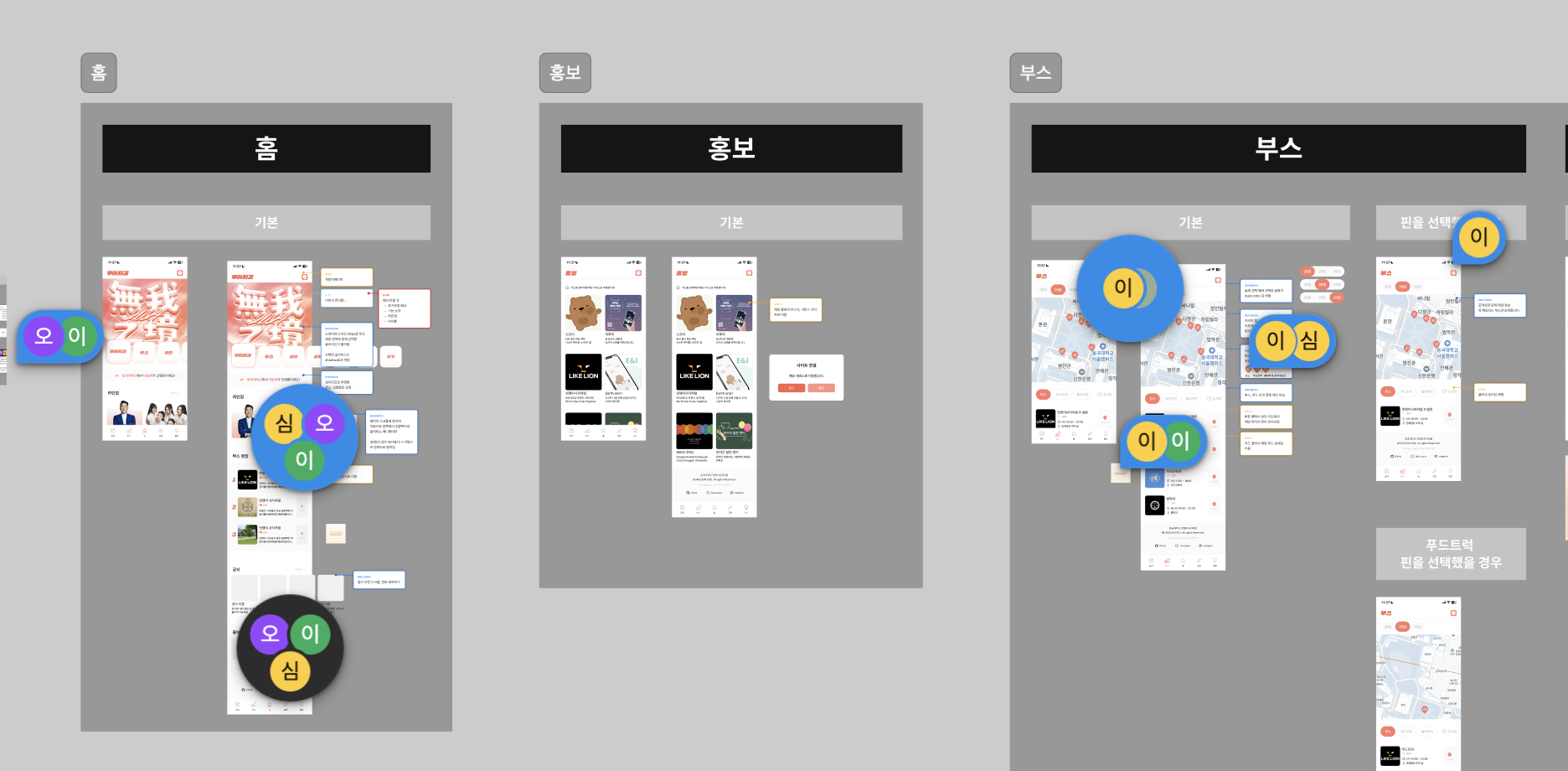
처음 딱 봤을 때
" 와 ... 우리 디자이너들 미쳤다.... 아름답다 .. 예쁘게 해내야겠다.."
프론트엔드로서 너무 행복해지는 디자인이었다.
디자인이 되기 전 프론트엔드끼리 회의를 진행했는데 시간이 얼마 없는 관계로 가장 서로에게 익숙한 js 기반 react를 하기로 했고, 내가 홈 페이지를 맡기로 했다.
그리고 프론트엔드 배포는 netlify로 개발 초반에 진행하기로 했다.
이제 내가 맡은 페이지를 상세하게 봐보자.

사실 처음에 봤을 땐 어려울게 없는 페이지라고 생각했다 (햅삐)
기능을 크게 살펴보자면
맨 위 배너 자동 슬라이드
라인업 (날짜별)
부스 랭킹
공지
홍보
하지만 ... 나를 큰 고민에 빠지게 한 것이 있었으니..
바로 맨 위 배너 슬라이드 부분이었다.
이 링크에 들어가자마자 보이는 슬라이드와 유사하다. (핸드폰으로 봐야 잘 보인다!)
허걱스 .. 이게 가능한 것인가 ...
너무 예쁜 디자인이지만 .. 어케 .. 개발하지 ...
본격적인 개발 전부터 라이브러리 이것저것 많이 찾아보았다..
역시나 가장 알려져 있는 것은 react-slick 이다.
자동으로 미니 배너가 넘어가게 하면서, 넘어갈 때 강조도 되고 뒷 배경도 같이 움직이고 해당 미니 배너를 누르면 관련 페이지로 이동하는 ... 아 추가로 배너를 누르면 해당 배너가 맨 왼쪽으로 이동하면서 강조되어야하고.. 손으로 넘길 수도 있어야....
세상에나 마상에나 걱정 근심 가득이던 중 한 유튜브를 발견했다.
유레카 !!!
감을 잡았다.. 정말 다행인 것은 미니 배너 갯수가 이미 정해져있었다는 것이다.
💡 강조되는 미니 배너의 index를 추출하고 해당 인덱스를 currentIndex에 할당해 style-component로 스타일을 꾸민다. 미니 배너에 맞는 뒷 배경도 하나씩 숫자로 지정해놓고 만약 1번 미니 배너가 currentIndex가 되면 뒷 배경 1번이 보이게 되는 형식으로 하면 되지 않을까?
우선 미니 배너의 slide 코드를 봐보자.
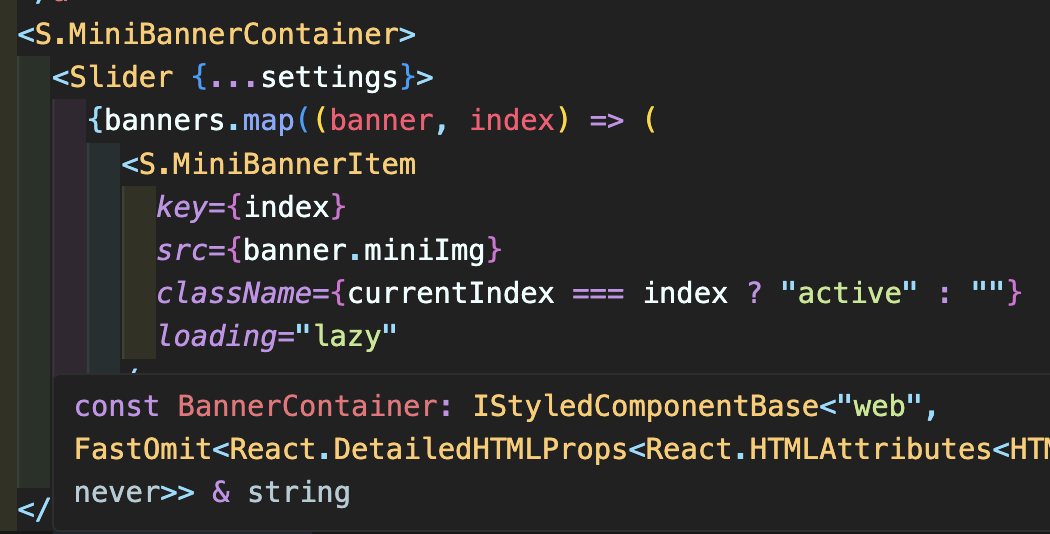
MiniBannerItem으로 이미 틀은 만들어놓은 상태였다.
className={currentIndex === index ? "active" : ""}이 부분을 보면 currentIndex와 index가 일치하면 active class를 추가하여 해당 배너를 활성화시키고자 했다. 해당 css를 보면
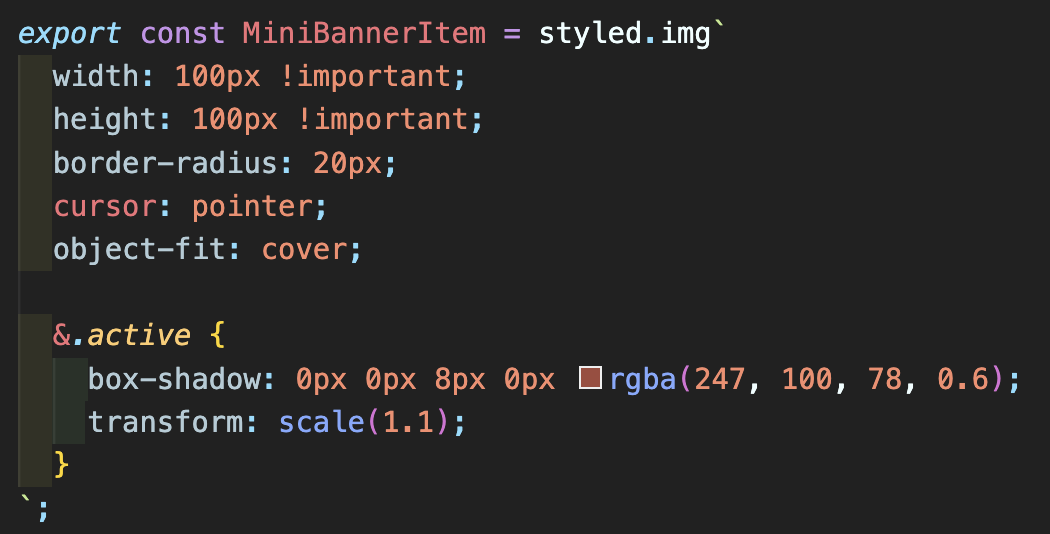
다음과 같이 정의되어있다. 따라서 active가 된다면 강조되는 효과가 있을 것이다.
참고로
!important를 해준 이유는 chrome에서는 .. css가 안깨지는데 배포한걸 아이폰 사파리에서 보니 .. 깨지는것 아닌가 ..?(망할 사파리..)
라이브러리 호환 문제인 것 같아서 눈물을 머금고 이리저리 시도해보다가 발견한 해결법이었다....
currentIndex는 useState 훅을 사용하여 상태값을 관리하는 변수다. 현재 보여지고 있는 배너의 인덱스를 추적하고 코드에서 setCurrentIndex 함수를 사용하여 이 값을 업데이트하도록 했다.
const [currentIndex, setCurrentIndex] = useState(0);그렇다면 currentIndex가 무엇인지 어떻게 알지?
slider의 settings에 설정을 해두었다.
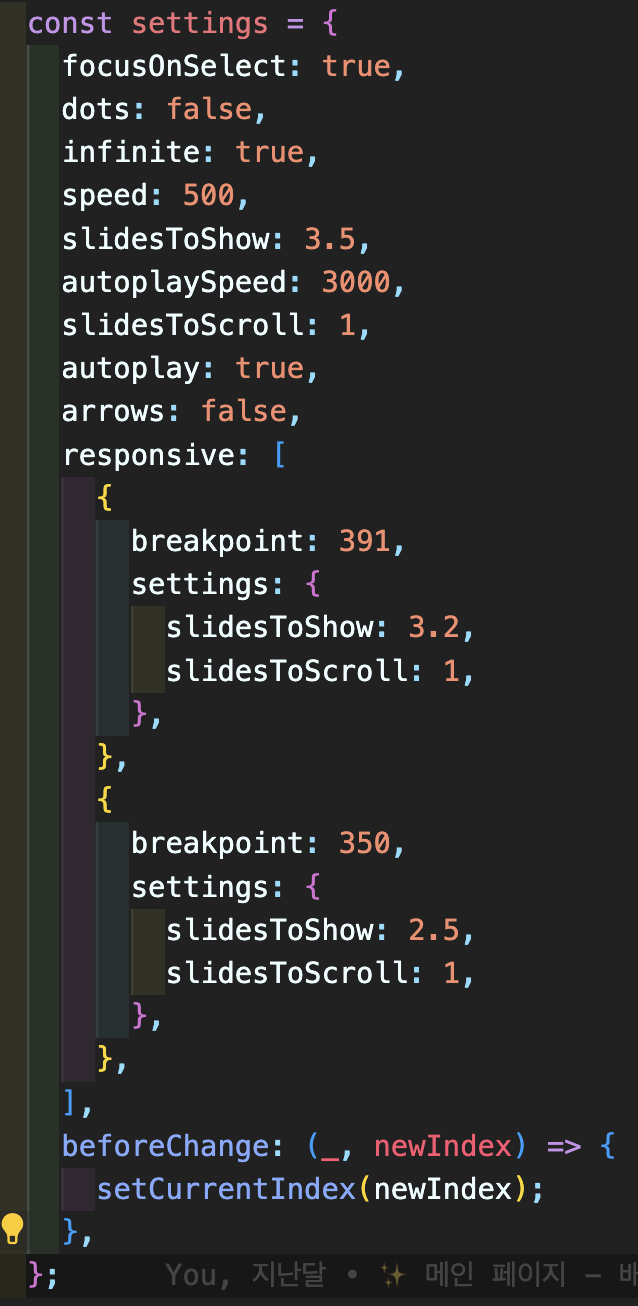
beforeChange: (_, newIndex) => {
setCurrentIndex(newIndex);
},beforeChange는 슬라이드가 변경되기 전에 호출되는 함수로 setCurrentIndex(newIndex)를 통해 currentIndex 상태를 업데이트하여 현재 선택된 슬라이드 인덱스를 추적한다!
💡
beforeChange: react-slick 라이브러리에서 제공하는 옵션 중 하나로, 슬라이드가 변경되기 전에 호출되는 콜백 함수를 설정하는 역할을 수행한다!
이때 newIndex 는 슬라이드가 변경되어야 할 새로운 인덱스를 의미한다.
이제 과연 미니 배너의 currentIndex가 잘 인식되는지 확인하기 위해 콘솔을 찍어보자!!


아주 잘 찍힌다!!!
이제 화면을 봐보면
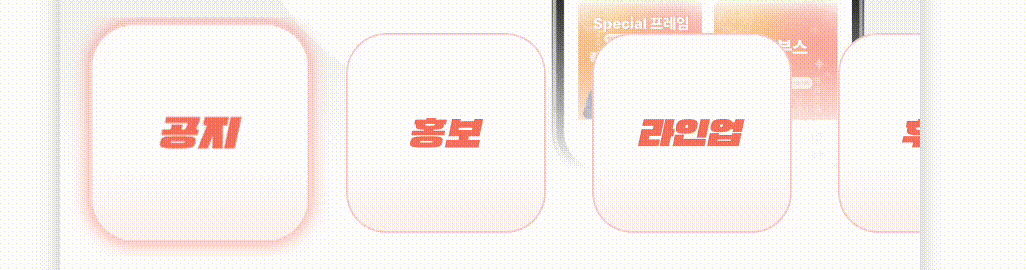

여기까지 하면 사실상 다한거임 우하하
뒷 배경이 자동으로 변경되는건 SO EASY

약간의 miss는 배너가 6개밖에 없어 그냥 프론트에서 이미지 관리하겠다구 했는데 그렇게 하다보니 .. 코드가 좀 지저분해지고 나중엔 "굳이.." 싶었다.
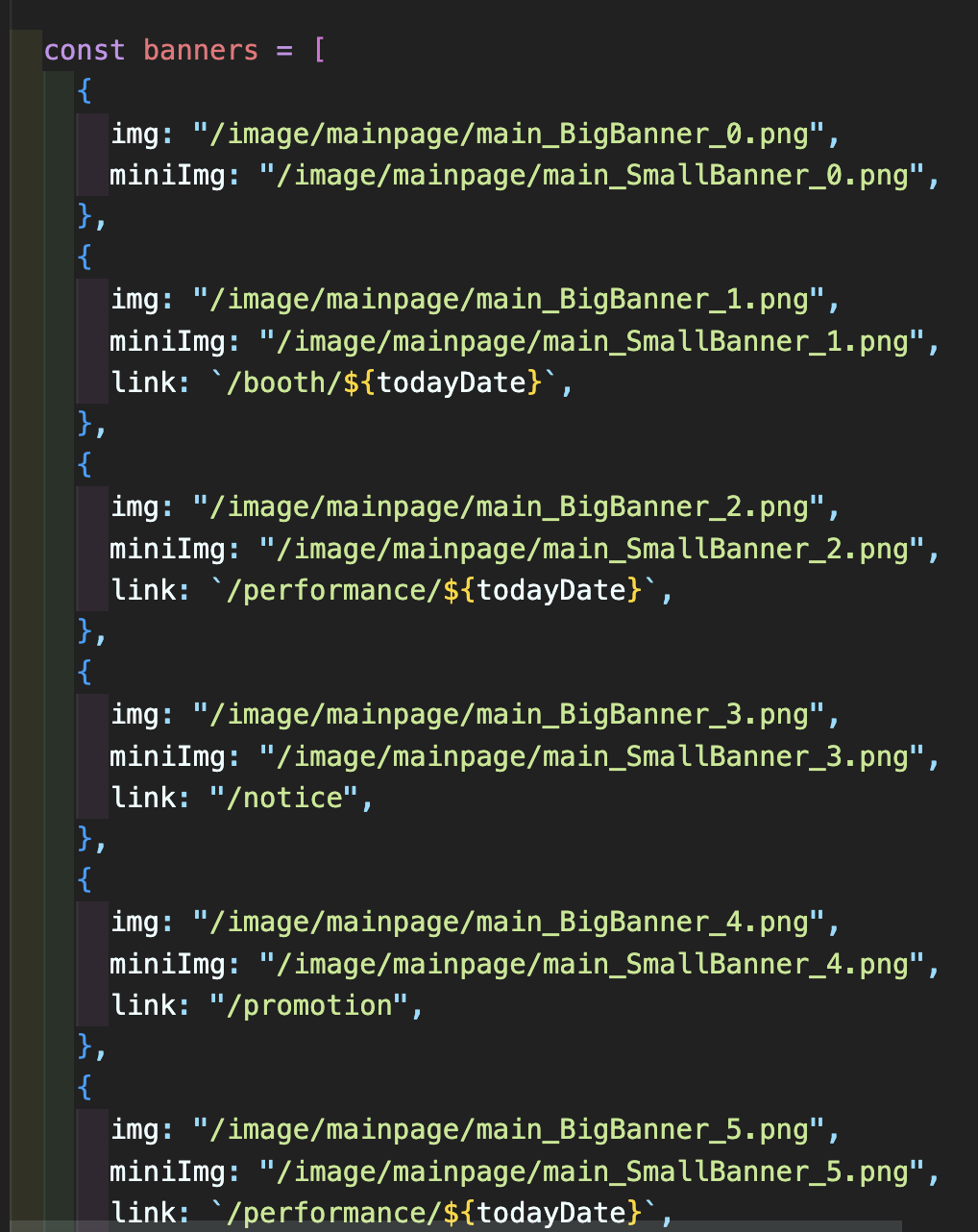
큼 ..
완성된걸 보면 (gif로 변환했더니 좀 느리다ㅠ)

currentIndex가 맨 왼쪽에 있는 미니 배너이고, 가장 왼쪽에서부터 일정 부분 떨어져있으며 .. 반응형으로 가능하도록 하기 위해 .. 사실
"픽셀 깎는 노인이 돼 ..." 과정을 거쳤다.. 아까 settings에서 보인 breakpoint도 정말 하나하나 해보며 지정했고,
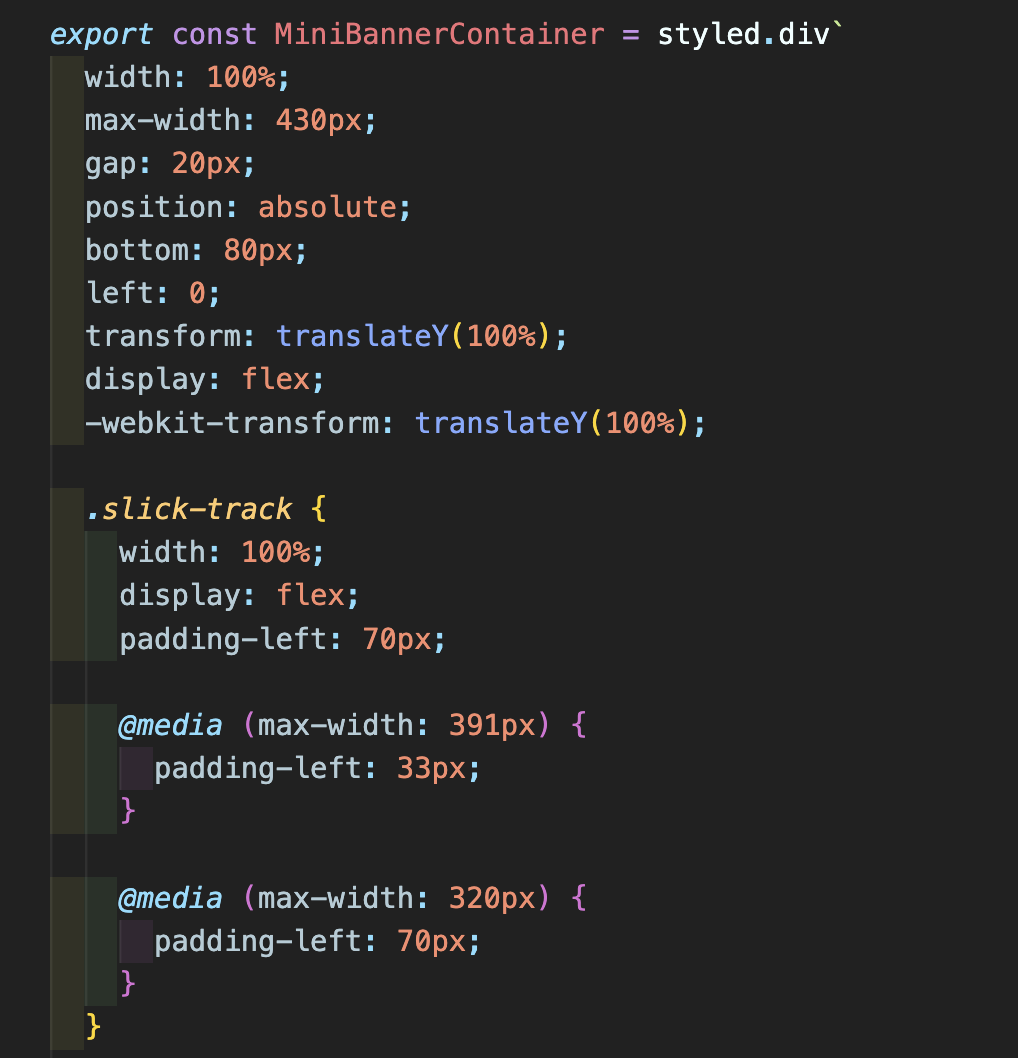
px값도 막 이렇게 .. 계속 .. 하나하나 조절함 ㅠㅠㅠㅠㅠㅠ
그래도 뿌듯하다 !!!!
이제 다음 기능으로 넘어가보자. 라인업 기능은 간단했다.
(아 아니었다)
생각해보니 .. 디자이너의 요구사항에는
"페이지 스크롤에 맞추어 자동으로 왼쪽에서 오른쪽으로 움직이는 애니메이션"이 있었다.
으음 ..... 이건 또 .. 어떻게 구현하지 ....
열심히 구글링하고 찾아보았다 !!
Intersection Observer API를 활용해보자!!
해당 글을 참고했다.
대락적으로 설명해보자면
- .slick-slide 클래스에
transition속성을 추가하여 슬라이드가 이동할 때의 애니메이션 효과를 설정해준다. - lineUpRef 요소를
IntersectionObserver로 관찰하여 슬라이더가 화면에 나타날 때 애니메이션을 시작하고, 화면에서 벗어날 때 애니메이션을 중지한다!! handleIntersection함수 내에서 슬라이더에 대한transform속성을 조작하여 화면에 나타날 때 오른쪽에서 왼쪽으로 이동하는 애니메이션을 구현한다!
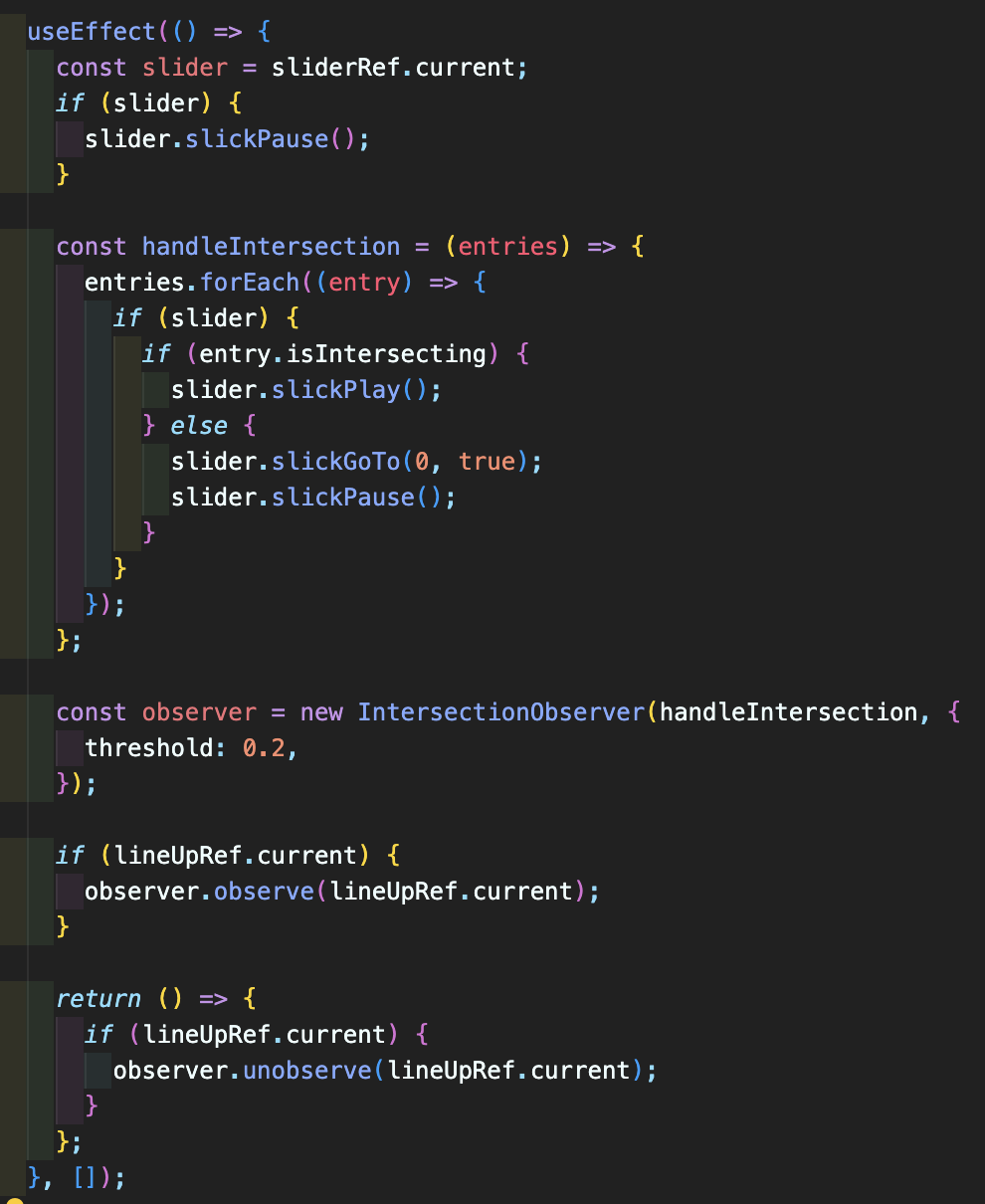
다음과 같은 방식으로 말이다!!
하지만 ...
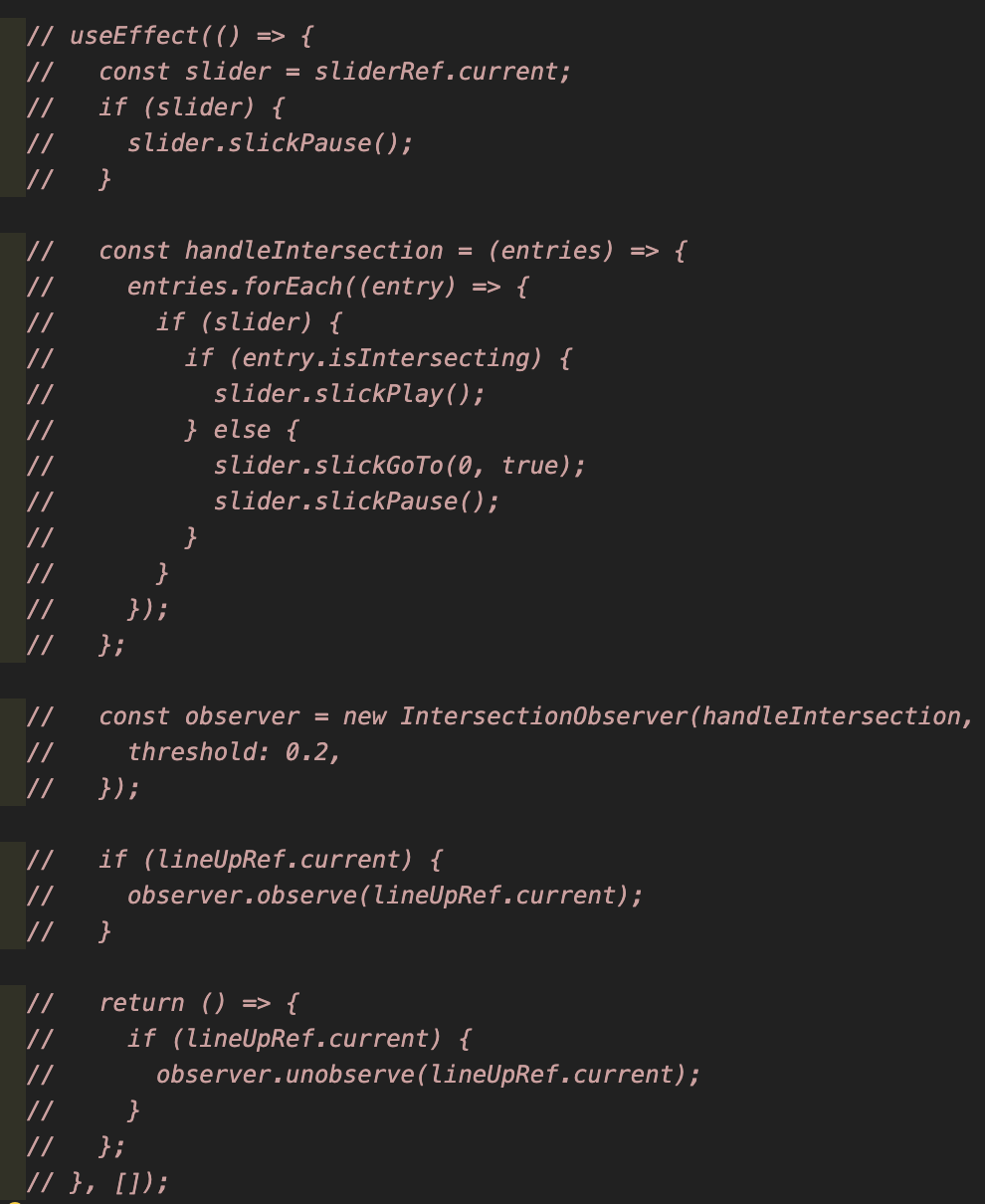
그렇다.. 나중에 사라진 기능이다 .. ㅠ 생각보다 사람들이 홈에 머무르는 시간이 적기도 하고 오히려 애니메이션이 번거러워져서 사라졌다 .. 대신 손으로 자유롭게 스크롤해 옆으로 넘겨 볼 수 있도록 대체했다 !!
나머지 기능은 사실 큰 어려움 없이 구현했던 기능들이라 따로 소개하지는 않겠다!!
Home 페이지에는 유독 slide가 많이 활용되었는데(맨 위 배너 자동 슬라이드, 라인업, 공지, 홍보)
특히 자동 슬라이드 부분 (맨 위 배너 자동 슬라이드, 공지, 홍보)이 엄청 기억에 남는다..
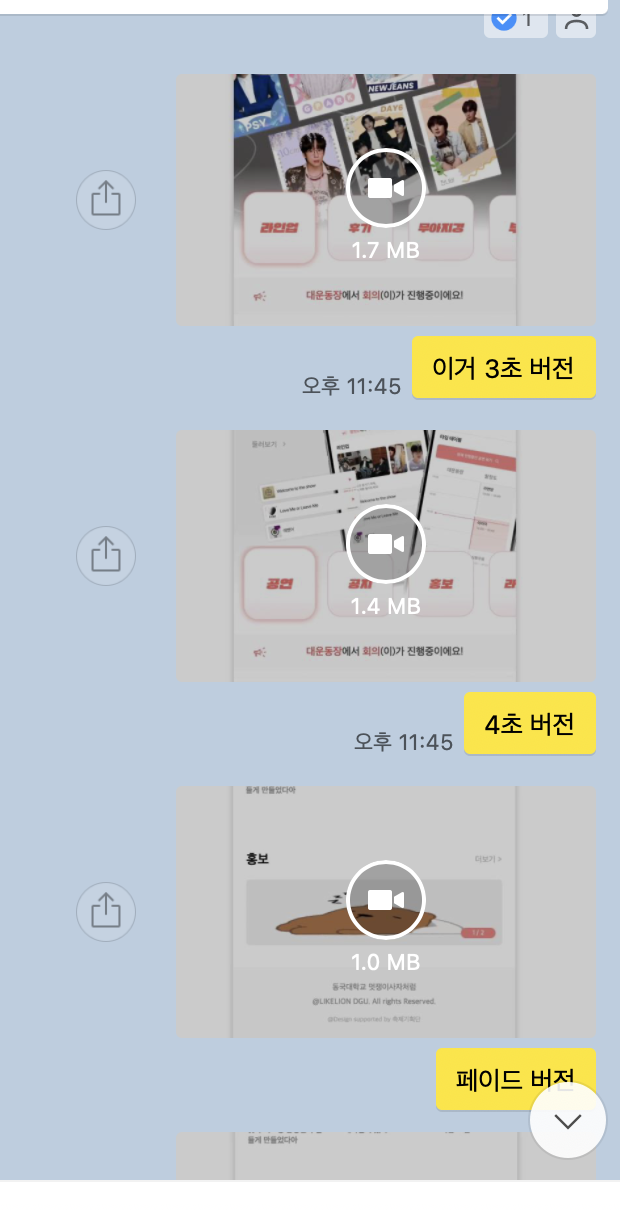
slide animation 속도 1초 차이를 기획자, 개발자가 모여 엄청나게 고민했기 때문이다. 지금 이 순간에도 가볍게 휙 지나가는 1초가 웹서비스에서는 크게 차이가 나는걸 실감하며 정말 새로웠고 어떻게 해야 ux적으로 편리할지 고민할 수 있던 시간이었다.
하지만 진짜 에러는 유저들에게 배포되고 시작하는 것 같다 ㅎㅅㅎ 🥺
배포하고 나서도 계속해서 ux 측면에서 고민하고 수정한 것들이 있는데 이는 2편에서 다루도록 하겠다 !!
*netlify 사이트는 더미데이터 좀 넣어놓고 공개하도록 하겠돠
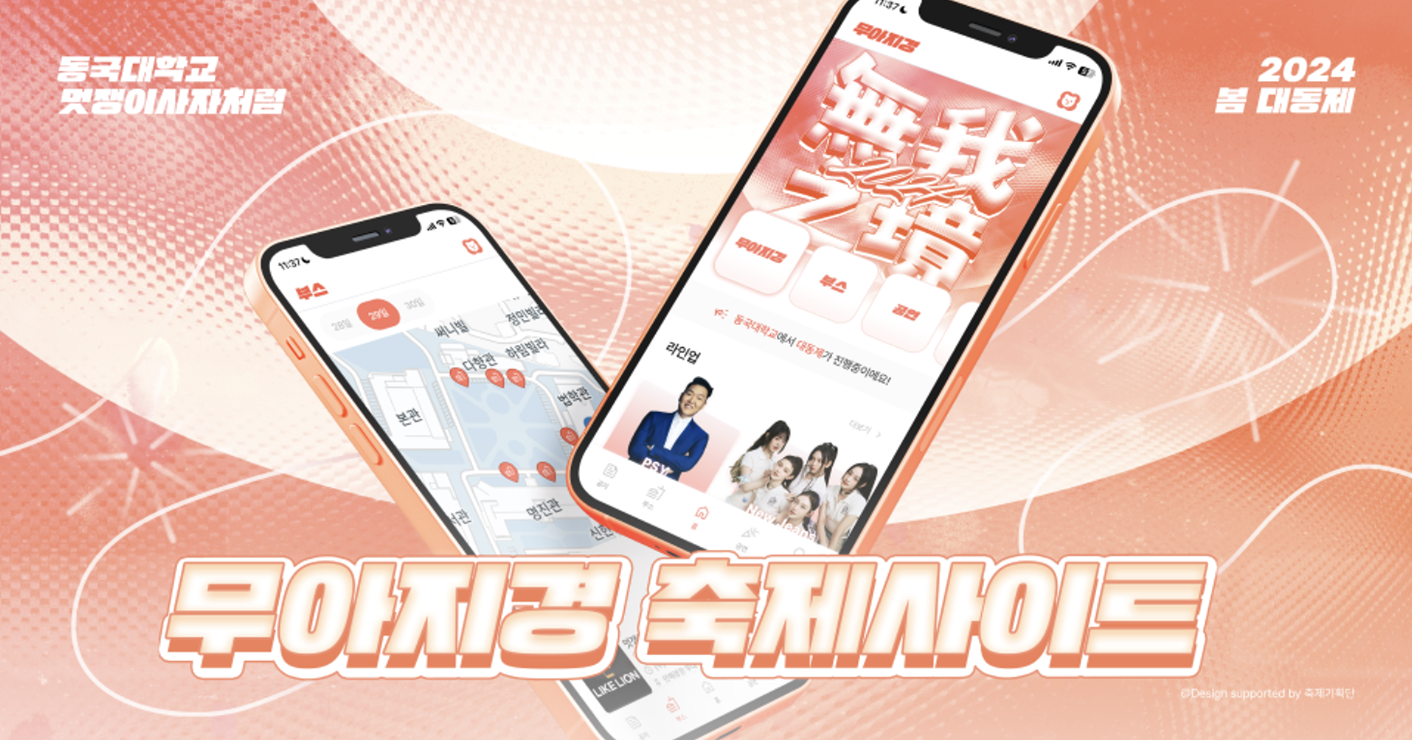

우앙 진쨔 멋져요 ..
되게 많이 연구하면서 공부해가며 개발한 흔적이 보이네요